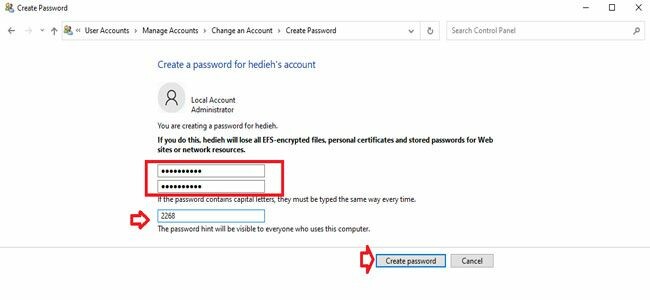چطور برای کامپیوتر رمز بگذاریم؟
نحوه رمز گذاشتن روی ویندوز 10
برای یادگیری نحوه نحوه پسورد گذاشتن روی ویندوز10 پس از روشن کردن سیستم در صفحه نمایش و نوار پایینی (task bar) عبارت settings را تایپ و وارد صفحه تنطیمات ویندوز شوید.پس از ورود به قسمت تنظیمات گزینه account را که با شکل کاربر مشخص شده انتخاب کنید.

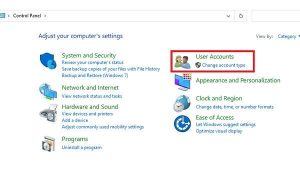
در ادامه کار با ورود به این صفحه گزینه sign-in options را انتخاب و سپس در قسمت password دکمه Add را برگزینید تا وارد قسمت تعیین password جدید شوید.
در این حالت با سه گزینه زیر رو به رو میشوید.
- گزینه اول New password(رمز جدید)
- گزینه دومReenter password (تکرار رمز جدید)
- گزینه سوم password hint (یادآور رمز) به این منظور می باشد که اگر رمز عبور را فراموش کردید با دیدن کلمه ای که در این قسمت وارد کردهاید رمز را به خاطر بیاورید.
در پایان پس از تعیین رمز برای ویندوز 10 گزینه next را انتخاب و سپس finish را برگزینید تا رمز برای شما تعیین گردد.
در این شرایط با خاموش کردن سیستم و روشن کردن مجدد آن از شما رمز ورود درخواست میشود و فردی که رمز ورود به اکانت شما را نداشته باشد نمیتواند به سیستم ورود کند. به همین سادگی با سه مرحله آسان موفق به قرار دادن رمز برای ویندور 10 نصب شده بر روی لپ تاپ و سیستم خود خواهید شد.
بیشتر بخوانید:اینترنت نامحدود وایرلس/ کاهش پینگ برای گیمینگ/تفاوت روتر و سوئیچ چیست؟/خدمات شبکه چیست؟/ روش های پیدا کردن آدرس آی پی کامپیوتر در ویندوز
رمز گذاری برای لپ تاپ در ویندوز 7 و 8
- به control panel وارد شوید.
- روی گزینه User Account کلیک کنید.
- در صفحهی جدید روی گزینه Create password For your Account کلیک کنید.
- در این صفحه رمزی را انتخاب کنید.
در صورت فراموش كردن پسورد لپ تاپ ویندوز چه کنیم؟
بازیابی رمز عبور در ویندوز 10
فراموش کردن پسورد لپتاپ ویندوز ممکن است برای هر فردی اتفاق بیفتد. به طور کلی بهتر است برای اینکه همیشه رمز عبور لپتاپ را به خاطر بسپارید آن را یادداشت کنید اما نگران نباشید اگر با ویندوز 10 کار میکنید و رمز عبور را نمیدانید میتوانید مجددا آن را بازیابی کنید. اگر با سیستم عامل ویندوز کار میکنید، مراحل زیر را اجرا کنید:
- روی Start کلیک کنید.
- به Settings وارد شوید.
- روی دکمه Start کلیک کنید.
- سپس Accounts را انتخاب کنید.
- به بخش Sign-in options وارد شوید.
- گزینه Windows Hello pin سپس Change را انتخاب کنید.
- اکنون یک کد پین جدید را انتخاب کنید.
بازیابی رمز عبور در ویندوز 7 و 8
- به Control panel وارد شوید.
- User Accounts را انتخاب کنید.
- بر روی نام کاربر کلیک کنید.
- رمز عبور را تغییر دهید.بیشتر بخوانید:آموزش تغییر پسورد مودم/چگونه متوجه شویم که رمز عبورمان قوی هست/ اثرات امواج رادیویی و مودم بر انسان و محیط اطراف/ مفاهیم مرتبط باشبکه بیسیم
ممنون که با آموزش چطور برای کامپیوتر رمز بگذاریم؟ همراه آبانت بودید.